Jing – WindowsおよびMAC用の無料のスクリーンショットおよび共有ツール

前回の記事では、TechsmithのSnagItを使用してscreencast.comでスクリーンショットを共有する方法について説明しました。今日は彼らをカバーするつもりです 自由 画面キャプチャツールJing。 Jingは非常にユーザーフレンドリーであるように構築されています。
Jingを使用すると、スクリーンキャプチャを簡単にキャプチャして、お気に入りの友人やWebサイトにスクリーンキャプチャを共有する(またはしない)ことができます。 どれか 面倒。 このプログラムはscreencast.comと連携して動作します。screencast.comは、フレンドリーで効果的なオンライン写真ストレージおよび共有サイトであり、2GBのストレージスペースと2GBの帯域幅を無料で提供します。 Jingを使用すると、画面でビデオをキャプチャすることもできますが、ここではスクリーンショット機能についてのみ説明します。
シンプルなJing設定
1. ダウンロード ジン WindowsまたはMACの場合はhttp://www.jingproject.com/から。インストールは簡単です。インストーラを実行するだけです。
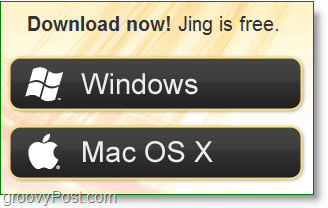
2. Jingを初めてセットアップするときは、巧妙な紹介ビデオがあります。好きなときにそれを見るか、右下に直進して クリック その スキップ ボタン。
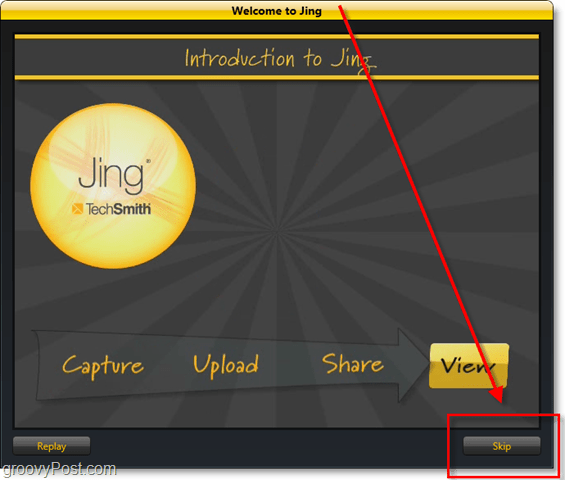
3. Jingを使用するには、Screencast.comアカウント。 ScreencastはPhotobucketやFlickrに似た優れたオンラインサービスですが、すべての文字列や制限がないため、このアカウントは本当に有益です。
注意: 通常はチェックを外しますこのプログラムの方が優れています」ボックスですが、Jing(Techsmith)は非常にグルーヴィーなプライバシーポリシーを採用しており、収集する情報に関係なく、情報は一般的に安全です。言うまでもなく、彼らは非特定の情報を収集します。
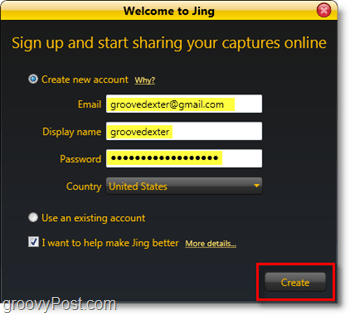
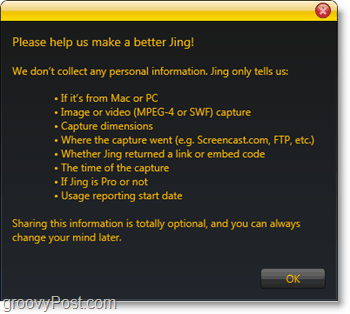
アカウントを作成したら、Jingを使用する準備が整います。実際に調整する必要がある設定はまだいくつかありますが、それらについては記事の後半で説明します。
Jingを使用してスクリーンショットをキャプチャし、簡単に共有する
1. 最初に画面に表示されるものインストールが完了するのは、デスクトップの端にドッキングする小さなSunです。カーソルを合わせると、いくつかのオプションが表示されます。ドッキング可能な太陽が煩わしい場合は、そのすべてのボタンにシステムトレイから簡単にアクセスできます。ただし、スクリーンショットを撮りたい場合は、太陽の左ボタンを使用します。
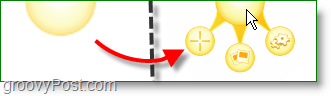
2. スクリーンショット、上記の太陽ボタン、ホットキーの使用、システムトレイアイコンからのスクリーンキャプチャの開始には、いくつかの方法があります。スクリーンショットボタンを押すと、直接 ドロー a ボックス あなたが保存したいものの周り。小さな情報バーがマウスの周りを動き、キャプチャの正確なサイズ(ピクセル単位)を示します。
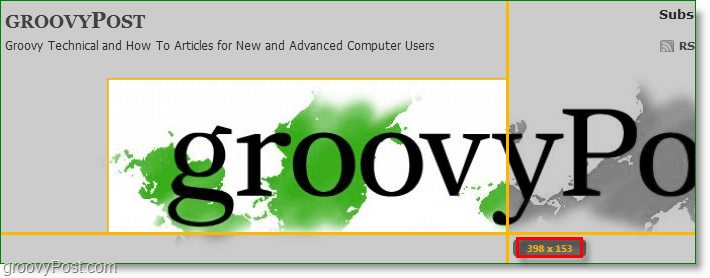
3. マウスを離すと、Jingが選択をキャプチャします。選択内容をやり直すか、ビデオに変更できる事前保存画面に移動します。この例では、続けて クリック 画像をキャプチャ.
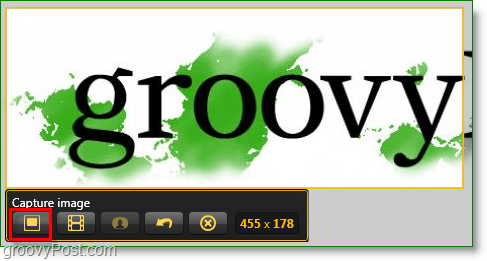
4. Jing編集ウィンドウが表示されます。ほんの基本的な編集ツールはいくつかありますが、共有機能が優れています。もし、あんたが クリック Screencast.comで共有 が自動的にアップロードされ、URLがクリップボードに自動的にコピーされる場合、必要なのは ペースト その 画像のURL 共有したいところはどこでも。 YouTube、Twitter、Flickr、さらにはFTPへの共有には、追加の設定が適用されます。 Jingを使いやすくするための設定の変更について説明します。
スクリーンキャストでアップロードした画像の例
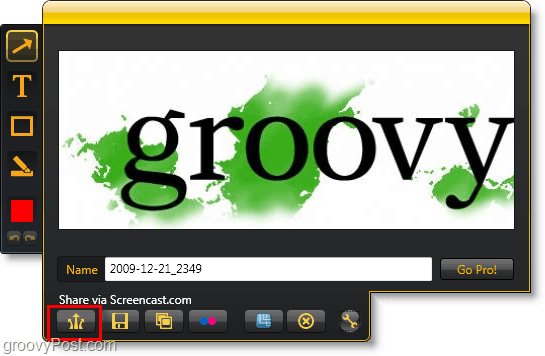
Jingのデフォルト設定を変更して使いやすくする
1. Jing設定ウィンドウにアクセスするには、 右クリック その ジンアイコン システムトレイから。 クリック もっと。
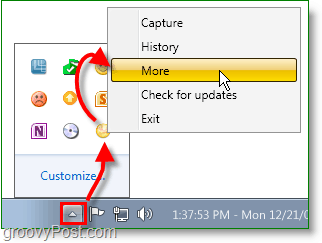
2. Jingは、設定ページが1つしかないため、物事をシンプルに保ちます。私が最初にお勧めすることは セットする a ホットキーをキャプチャします。 Print Screenは、デフォルトのウィンドウの画面キャプチャボタンなので、当然の選択です。ホットキーを設定すると、画面上のドッキングされたSunを無効にすることができます。
次に、screening.com以外にも共有できるようにJingを設定する場合は、 クリック カスタマイズ 共有ボタンの下。
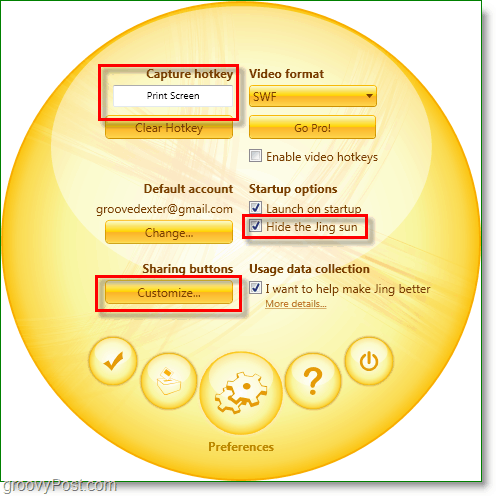
3. クリック その 新着 新しいボタンを設定するボックス。
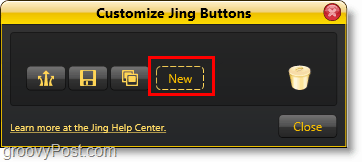
4. サービスと共有するJingボタンを作成するには、サービスタブをクリックして情報を入力します。 Twitterの場合、 クリック その ツイッター タブ クリック その Twitter PINを取得 ボタン。
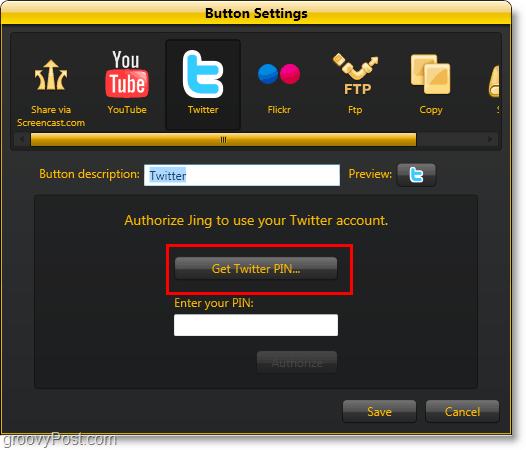
5. インターネットブラウザでTwitterアプリケーションの承認ページに移動します。 Twitterアカウント情報を入力してから クリック 許可する。次に、中央に番号が表示されているページに移動します。 コピー その数 その後 ペースト それの下 PINを入力してください:.
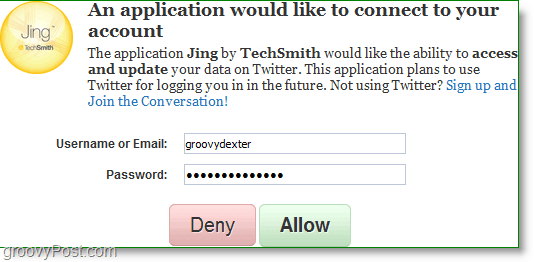
これで、スクリーンキャプチャを取得すると、それを直接Twitterで共有できます。さらに、ツイートメッセージを入力して、それに沿って進むこともできます。
プロセスは、FlickrとYouTubeのどちらでも同じくらい簡単です。とてもかっこいい!
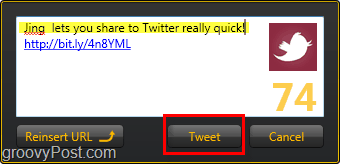
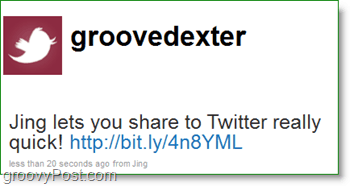
Jingの使いやすさと価格(無料)により、私のお気に入りのツールの。 JingがSnagitとCamtasia Studioの作成者であるTechsmith、スクリーンショットキャプチャとビデオスクリーンキャストの標準、そして私のお気に入りのツールの2つから来ていることは、当然のことです。 groovyPost.comのすべてのスクリーンショットを見ると、きっとその理由が理解できると思います。










コメントを残す